입자 분리를 사용한 사이클론 분리기: 연습 7 - 결과 분석
이 연습에서는 시뮬레이션 중 및 시뮬레이션 후 결과를 분석하는 방법을 설명합니다. CAD 서피스(유체 도메인 아님)를 숨기려면 표시(Show) 그룹에서  Flow Analysis 바디(Flow Analysis Bodies)와
Flow Analysis 바디(Flow Analysis Bodies)와  CAD 바디(CAD Bodies) 간을 전환합니다. XY 도표를 보려면
CAD 바디(CAD Bodies) 간을 전환합니다. XY 도표를 보려면  XY 도표 패널(XYPlot Panel)을 클릭하십시오.
XY 도표 패널(XYPlot Panel)을 클릭하십시오.
 Flow Analysis 바디(Flow Analysis Bodies)와
Flow Analysis 바디(Flow Analysis Bodies)와  CAD 바디(CAD Bodies) 간을 전환합니다. XY 도표를 보려면
CAD 바디(CAD Bodies) 간을 전환합니다. XY 도표를 보려면  XY 도표 패널(XYPlot Panel)을 클릭하십시오.
XY 도표 패널(XYPlot Panel)을 클릭하십시오.경계의 압력 선도 보기
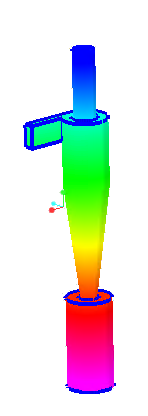 | 압력: [Pa] : 흐름 35.0 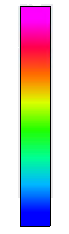 0.0 |
1. > 에서 CYCLONE_4_FLUID_1:Body 1를 선택합니다.
2. 특성(Properties) 패널의 보기(View) 탭에서 서피스(Surface)에 대해 옵션 값을 다음과 같이 설정합니다.
◦ 드로잉 유지(Keep drawing) - 예(Yes)
◦ 격자선(Grid) - 아니요(No)
◦ 아웃라인(Outline) - 아니요(No)
◦ 변수(Variable) - Pressure: [Pa] : Flow
◦ 최소(Min) - 0
◦ 최대(Max) - 35
경계의 속도 선도 보기
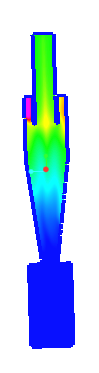 | 속도 크기: [m/s] : 흐름 2.646 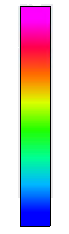 0.0 |
1. 단면을 생성합니다.
2. Section 01을 선택합니다.
3. 특성(Properties) 패널의 모델(Model) 탭에서 옵션에 대한 값을 아래에 나열된 대로 설정합니다.
◦ 유형(Type) - 평면 X(Plane X)
◦ 위치(Position) - 0
4. 특성(Properties) 패널의 보기(View) 탭에서 서피스(Surface)에 대해 옵션 값을 다음과 같이 설정합니다.
◦ 드로잉 유지(Keep drawing) - 예(Yes)
◦ 격자선(Grid) - 아니요(No)
◦ 아웃라인(Outline) - 예(Yes)
◦ 변수(Variable) - Velocity Magnitude: [m/s] : Flow
도메인에서 입자 보기
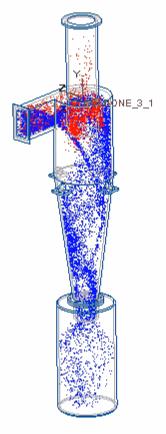
1. Flow Analysis 트리에서 입자(Particle)를 선택합니다.
2. 특성(Properties) 패널의 모델(Model) 탭에서 입자 크기 배율(보기 전용)(Particle Size Scale (view only))을 750으로 설정합니다.
3. 특성(Properties) 패널의 보기(View) 탭에서 서피스(Surface)에 대해 옵션 값을 다음과 같이 설정합니다.
◦ 드로잉 유지(Keep drawing) - 예(Yes)
◦ 색(Color) - RGB(255,0,0)
4. Flow Analysis 트리에서 Particle01을 선택합니다.
5. 특성(Properties) 패널의 모델(Model) 탭에서 입자 크기 배율(보기 전용)(Particle Size Scale (view only))을 8으로 설정합니다.
6. 특성(Properties) 패널의 보기(View) 탭에서 서피스(Surface)에 대해 옵션 값을 다음과 같이 설정합니다.
◦ 드로잉 유지(Keep drawing) - 예(Yes)
◦ 색(Color) - RGB(0,0,255)
7. 그래픽 도구 모음에서  을 클릭하여 스타일 요소를 표시합니다.
을 클릭하여 스타일 요소를 표시합니다.  은선 처리(Hidden Line)를 선택합니다.
은선 처리(Hidden Line)를 선택합니다.
 을 클릭하여 스타일 요소를 표시합니다.
을 클릭하여 스타일 요소를 표시합니다.  은선 처리(Hidden Line)를 선택합니다.
은선 처리(Hidden Line)를 선택합니다.배출구 경계에서 질량 흐름 도표 작성
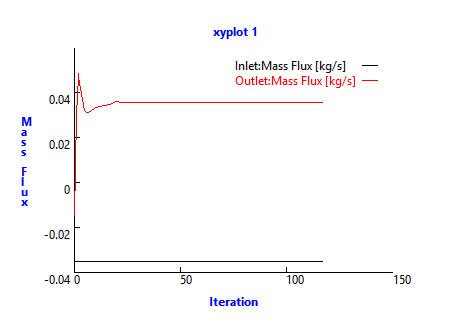
1. Flow Analysis 트리의 > 를 선택합니다.
2. Inlet 및 Outlet를 선택합니다.
3.  XY도표(XYPlot)를 클릭합니다. 새 엔티티 xyplot1이 Flow Analysis 트리의 > > 에 추가됩니다.
XY도표(XYPlot)를 클릭합니다. 새 엔티티 xyplot1이 Flow Analysis 트리의 > > 에 추가됩니다.
 XY도표(XYPlot)를 클릭합니다. 새 엔티티 xyplot1이 Flow Analysis 트리의 > > 에 추가됩니다.
XY도표(XYPlot)를 클릭합니다. 새 엔티티 xyplot1이 Flow Analysis 트리의 > > 에 추가됩니다.4. xyplot1을 선택합니다.
5. 특성 패널에서 변수(Variable)를 질량 유량(Mass Flux)으로 설정합니다.
6. 필요한 경우  중지(Stop) 및
중지(Stop) 및  실행(Run)을 클릭합니다.
실행(Run)을 클릭합니다.
 중지(Stop) 및
중지(Stop) 및  실행(Run)을 클릭합니다.
실행(Run)을 클릭합니다.모니터 지점에서 압력 도표 작성
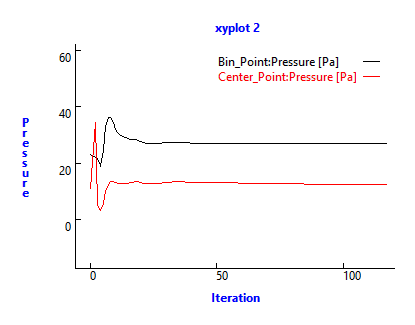
1. Flow Analysis 트리의 결과(Results)에서 모니터 지점(Monitoring Points)을 클릭합니다.
2. Center_Point을 선택합니다.
3.  XY도표(XYPlot)를 클릭합니다. 새 엔티티 xyplot2이 Flow Analysis 트리의 > > 에 추가됩니다.
XY도표(XYPlot)를 클릭합니다. 새 엔티티 xyplot2이 Flow Analysis 트리의 > > 에 추가됩니다.
 XY도표(XYPlot)를 클릭합니다. 새 엔티티 xyplot2이 Flow Analysis 트리의 > > 에 추가됩니다.
XY도표(XYPlot)를 클릭합니다. 새 엔티티 xyplot2이 Flow Analysis 트리의 > > 에 추가됩니다.4. xyplot2을 선택합니다.
5. 특성(Properties) 패널에서 변수(Variable)를 압력(Pressure)으로 설정합니다.
6. 필요한 경우  중지(Stop) 및
중지(Stop) 및  실행(Run)을 클릭합니다.
실행(Run)을 클릭합니다.
 중지(Stop) 및
중지(Stop) 및  실행(Run)을 클릭합니다.
실행(Run)을 클릭합니다. 경계 조건(Boundary Conditions)
경계 조건(Boundary Conditions) 일반 경계(General Boundaries)
일반 경계(General Boundaries)